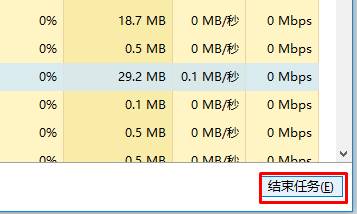win10鼠标右键没用该怎么办?Win10鼠标右键失灵的解决方法!
发布时间:2017-04-06 20:19:37 浏览数:
在Wn10系统中有用户反应,鼠标右键无效,换了鼠标也一样,该怎么办呢?出现这样的情况是由于系统设置出错所致的,在这里小编给大家分享下解决方法。
步骤:
1、打开运行(按win+R快捷键),输入“regedit”点击确定打开注册表编辑器;
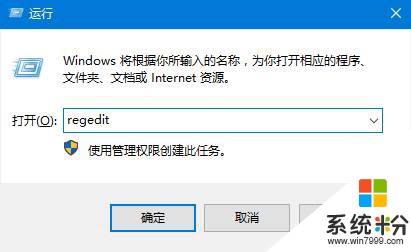
2、在注册表左侧依次展开:HKEY_CURRENT_USER\Software\Microsoft\Windows\CurrentVersion\Policies\Explorer
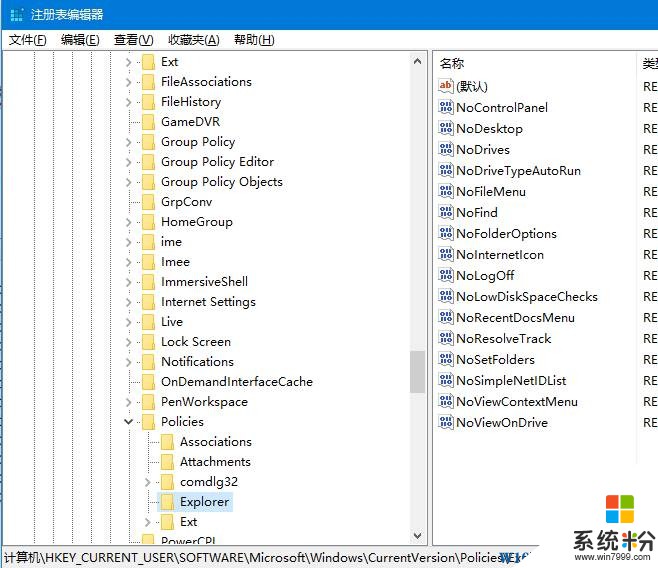
3、在右侧双击打开“NoViewContexMenu”;
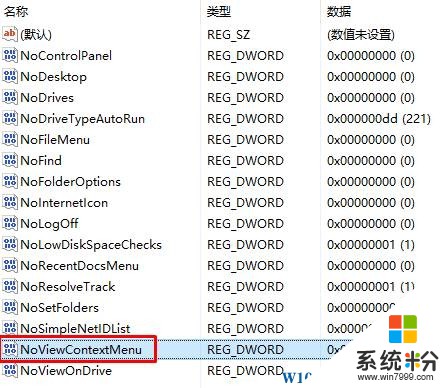
4、将其数值数据修改为“0”,点击确定。
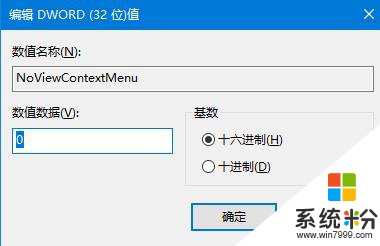
5、完成以上设置后按下“ctrl+shift+esc”组合键打开任务管理器找到“Windows 资源管理器”;
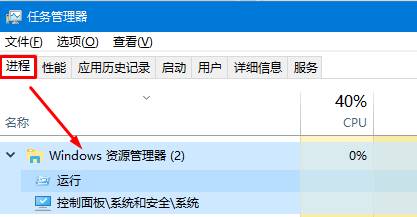
6、选中“Windwos 资源管理器”,点击右下角的“重新启动”即可。
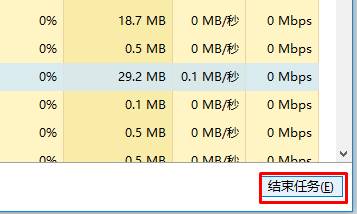
步骤:
1、打开运行(按win+R快捷键),输入“regedit”点击确定打开注册表编辑器;
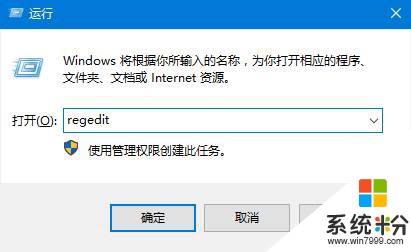
2、在注册表左侧依次展开:HKEY_CURRENT_USER\Software\Microsoft\Windows\CurrentVersion\Policies\Explorer
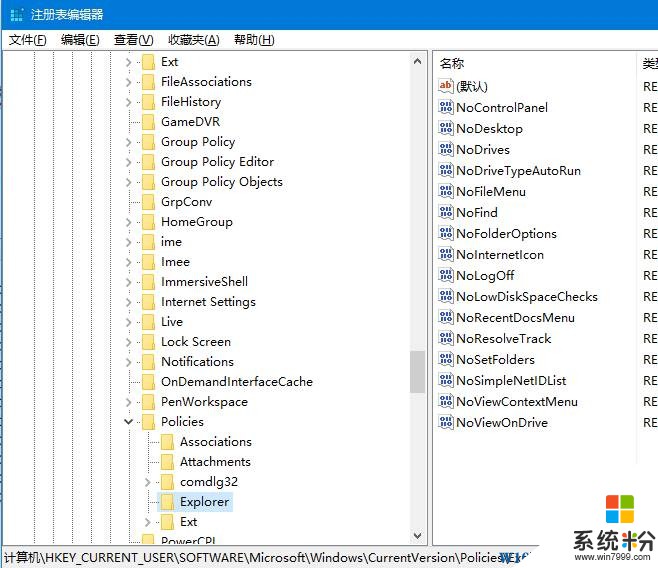
3、在右侧双击打开“NoViewContexMenu”;
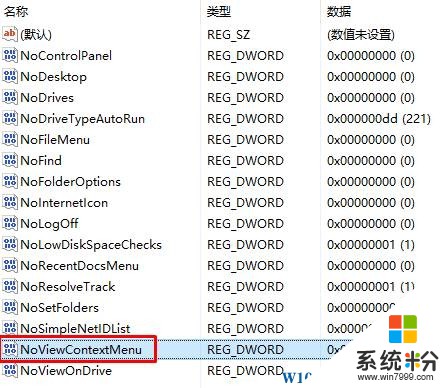
4、将其数值数据修改为“0”,点击确定。
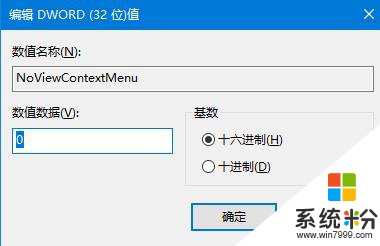
5、完成以上设置后按下“ctrl+shift+esc”组合键打开任务管理器找到“Windows 资源管理器”;
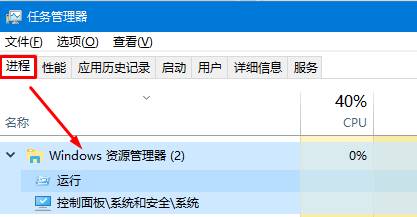
6、选中“Windwos 资源管理器”,点击右下角的“重新启动”即可。